电脑双屏显示小编猜小伙伴们应该都陌生了吧,它主要就是为了能够提高我们的工作效率而使用的。那么,小伙伴们,你们知道在win7系统双屏显示该怎么设置吗?不知道的话,那么下面就由小编我来给大家伙分享一下此问题的解决方法吧。
在许多的场合中,我们都还需要使用到两个,或者是更多的显示器来满足我们在工作上的所需求,随着大家对实现的要求越来越高,如今双屏显示已经成为了大家越来越关注的对象。那么win7下改如何设置视频显示器呢?今天小编就来和大家一起探讨一下win7设置双屏显示的方法。
1,桌面空白处右击,选择显示设置。

win7设置双屏显示图-1
2,先点击标识,标识出两个显示器。

双屏显示图-2
3,选择你需要当主显示器的那个图标,勾选使之成为我的主显示器,点击应用。
这样这个显示器就成为了你的主显示器了。

win7双屏显示设置图-3
4,多显示器那边选择扩展这些显示器。点击应用。
细说win7如何设置分辨率
小伙伴们,你们在上网冲浪的时候,有些时候是不是出现网页内容显示不正常的情况呢?小编请求的告诉你们吧,其实这并非是浏览器的问题,而是跟电脑的分辨率有关,但遇到这个问题时我们只需要修改一下下win7便可正常的显示出来.那么,小伙伴们我们一起往下来看看win7设置分辨率的方法吧.

win7双屏显示设置图-4
5,点击显示器1,不松手,拖动位置,就可以把显示器1拖动到显示器2的上面,下面,左面,右面 ,具体拖动到哪里就看你的心情和需求了。

win7设置双屏显示图-5
6,分别选择显示器1和显示器2,点击高级显示设置。
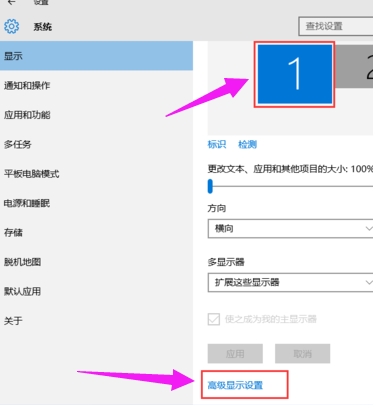
双屏显示图-6
7,每个显示器的分辨率可以在这里调。
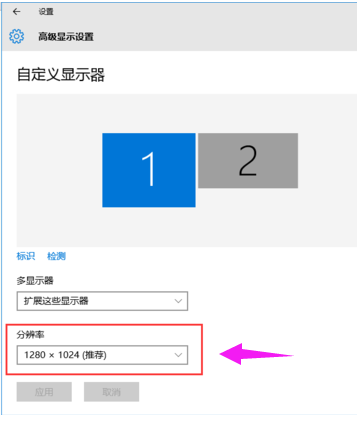
win7设置双屏显示图-7
以上就是关于双显示器设置的介绍。
老司机教你笔记本电脑黑屏怎么办
人们对笔记本电脑的使用已经是非常普遍的现象了,不过都将在大家在对笔记本使用的过程中,都会遇到遇到的情况.这个让许多的盆友一时间摸不着头脑,因此,今天小编就给大家唠唠笔记本这个的方法.






